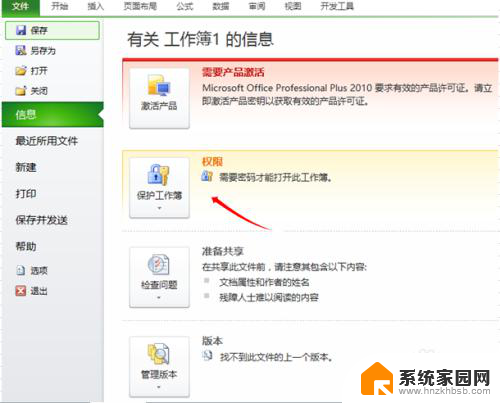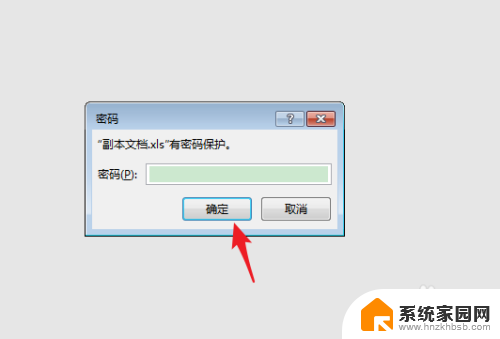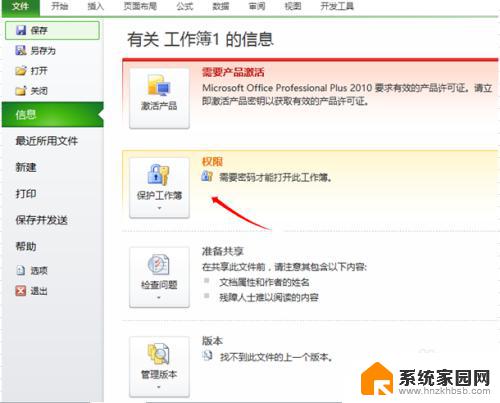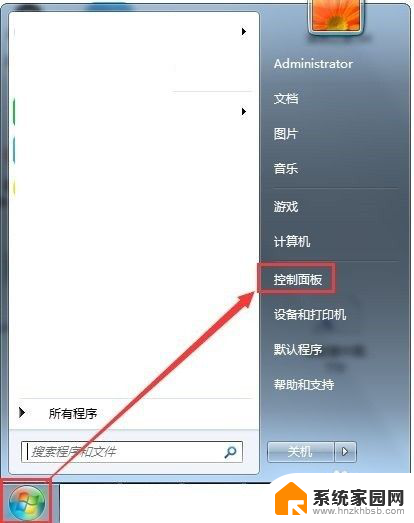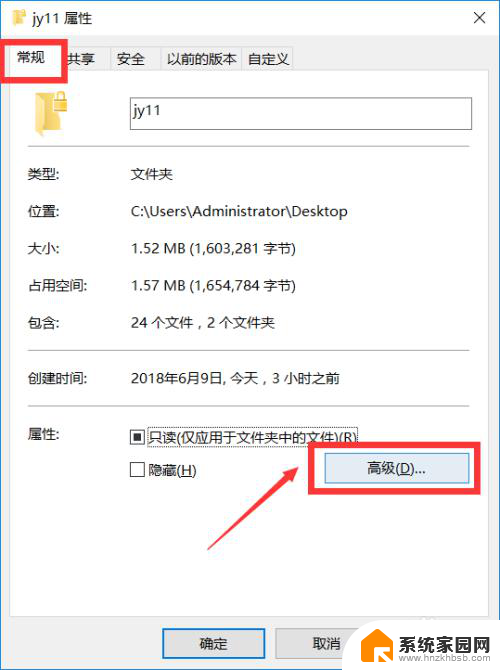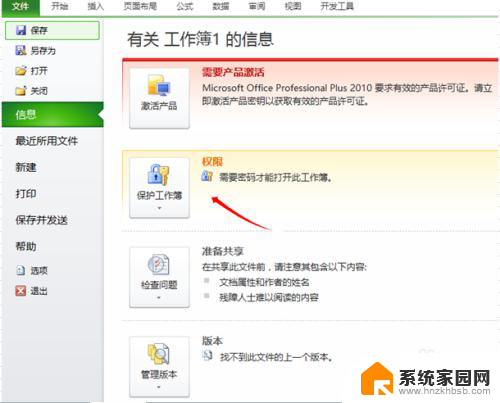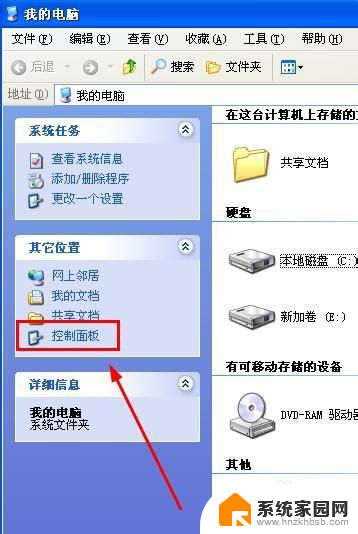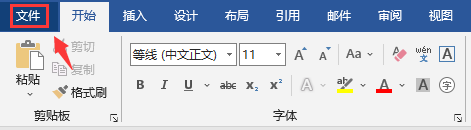exl怎么设置密码 Excel如何设置密码保护
现如今随着信息技术的快速发展,电子表格软件已经成为我们日常工作中必不可少的工具之一,而在使用Excel软件时,我们常常需要保护其中的数据,尤其是涉及到隐私和机密的信息。为了确保数据的安全性,Excel提供了设置密码保护的功能,这样就能够有效防止未经授权的人员访问和修改文件内容。该如何设置Excel的密码保护呢?在本文中将为大家详细介绍Excel如何设置密码保护,以确保我们的文件安全可靠。
具体方法:
1.打开要设置密码的excel电子文件,在文件菜单占点击另存为。
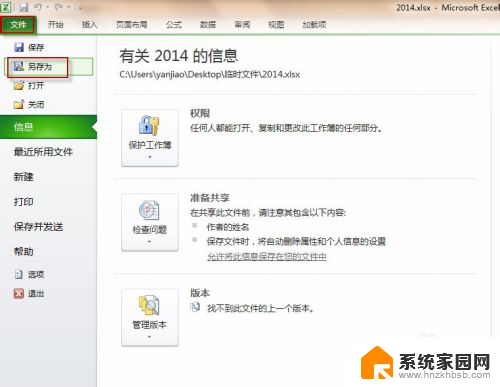
2.在弹出的设置窗口右下方,点击工具菜单下的常规选项。
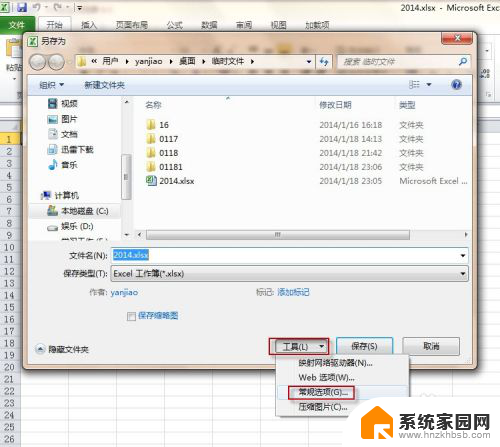
3.在弹出的密码设置框上录入打开权限密码和修改权限密码并点确定,两个密码可以设置成不一样。知道打开权限密码的人可以查看但不能修改,这个可以根据你自己的需要进行设置。
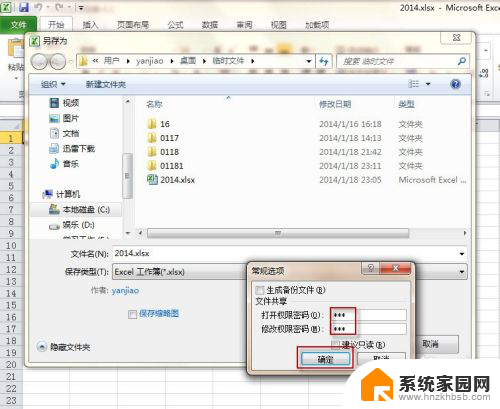
4.提示重新输入密码,录入并确定。注意录入的密码为打开权限密码,由于设置了两个密码,提示重新输入密码也会有两次,第二次录入修改权限密码,并保存。
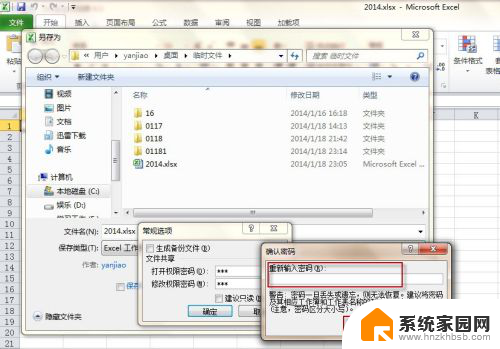
5.保存时会提示文件已存在是否要替换它,选择是。
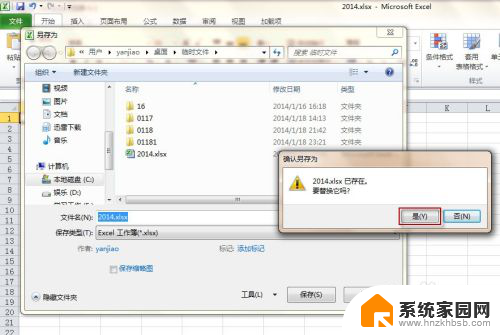
6.设置完成,再关闭电子表格,重新打开检查设置是否生效。
弹出录入密码的提示,说明给excel设置密码成功。
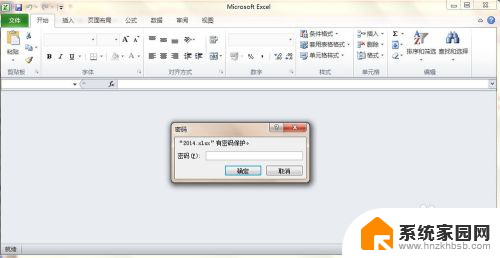
以上就是exl怎么设置密码的全部内容,有需要的用户可以按照以上步骤进行操作,希望对大家有所帮助。